
方法一:使用百贝系统更新工具一键关闭自动更新
对于不想深入系统设置的用户来说,百贝系统更新工具是一个高效便捷的解决方案。无需手动查找复杂的选项或记忆服务名称,只需简单几步即可完成设置。即便是电脑新手,也能轻松上手:
1、启动百贝系统更新工具,软件界面会显示当前系统即将进行更新的提示,右侧设有明显的“禁用更新”按钮。
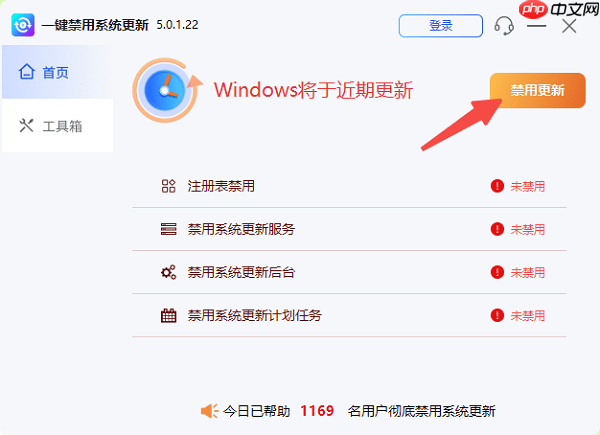
2、点击“禁用更新”,程序将自动停止Windows Update服务,屏蔽后台更新进程,并移除相关的计划任务。
3、根据提示选择“立即重启”,重启后系统将不再自动下载和安装更新。
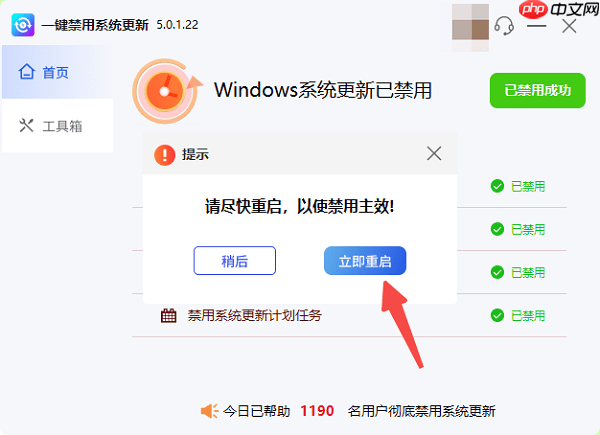
4、若日后需要重新启用更新功能,只需打开该工具,点击“开启更新”,再重启电脑即可恢复更新服务。
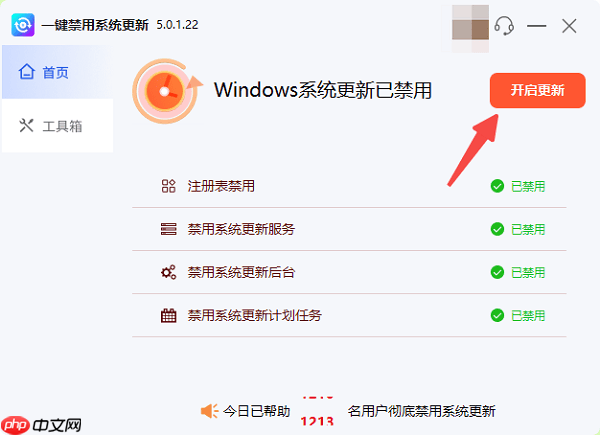
方法二:通过系统“服务”管理器手动关闭更新
如果你更倾向于手动控制,可以利用Windows自带的“服务”功能来阻止自动更新:
1、同时按下 Win + R 键,打开“运行”窗口,输入 services.msc 后回车。
2、在服务列表中找到“Windows Update”项,双击打开其属性设置。

除了有一半电子商务的全部基本功能外,还增加了“模版自由更换”“程序在线自动更新升级”“分布式搜索”等特色功能 主要功能: ·网站的基本信息设置,部分数据以XML方式同服务器发生交互。 ·可自行关闭和开启网站,方便维护,可自定维护时显示的代码。 ·可自定义站点的关键字和描述,方便搜索引擎找到您的网站。 ·可自定义商品图片、新闻图片的上传目录和预览图片的大小。 ·提供自己设置网站的邮件发送服务器SM
3、将“启动类型”设置为“禁用”,然后点击“停止”按钮以终止当前运行的更新服务,最后点击“确定”保存设置。
4、此方法能有效阻止系统自动更新,但部分情况下系统更新后可能会恢复该服务状态,建议定期检查确认。
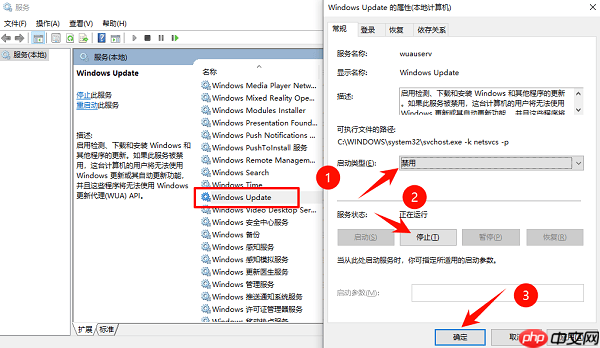
方法三:通过组策略管理自动更新(适用于专业版及以上)
如果你使用的是Windows 10专业版、企业版或教育版,可以通过组策略进行更精细的控制:
1、按下 Win + R 打开运行窗口,输入 gpedit.msc 并回车,打开本地组策略编辑器。
2、依次进入“计算机配置” → “管理模板” → “Windows 组件” → “Windows 更新”。
3、在右侧找到“配置自动更新”选项,双击打开。
4、选择“已禁用”,然后点击“确定”保存设置。
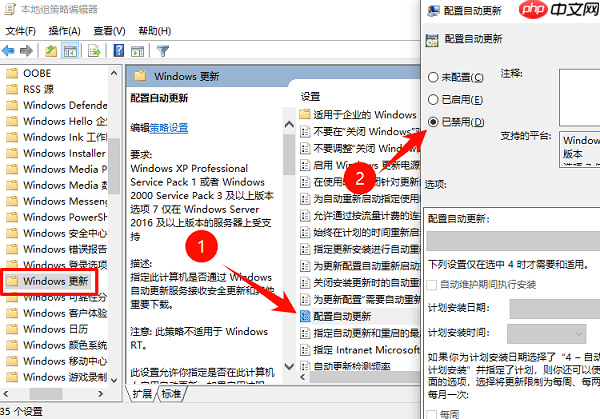
通过上述几种方式,你可以灵活控制Windows 10的自动更新行为,在确保系统稳定性的同时,也能根据需要保留安全更新的权限。此外,若遇到声卡、网卡、显卡或蓝牙等硬件驱动异常问题,推荐使用“驱动人生”进行一键检测与修复。该工具支持驱动安装、备份、更新等多种功能,帮助用户轻松管理设备驱动。






























